如何在Word中插入目錄超級鏈接?
如何在Word中插入目錄超級鏈接?在Word目錄插入超級鏈接,可以幫助我們快速找到所需的內容,非常方便。如果你不知道如何插入的話,可以參考小編的操作步驟,希望可以幫助到大家。

方法/步驟:
1、首先打開Word文檔,前題是你文檔已經書寫完畢。下圖是我隨便亂敲的一些文字,我們用這張Word文檔來說明如何添加超鏈接。
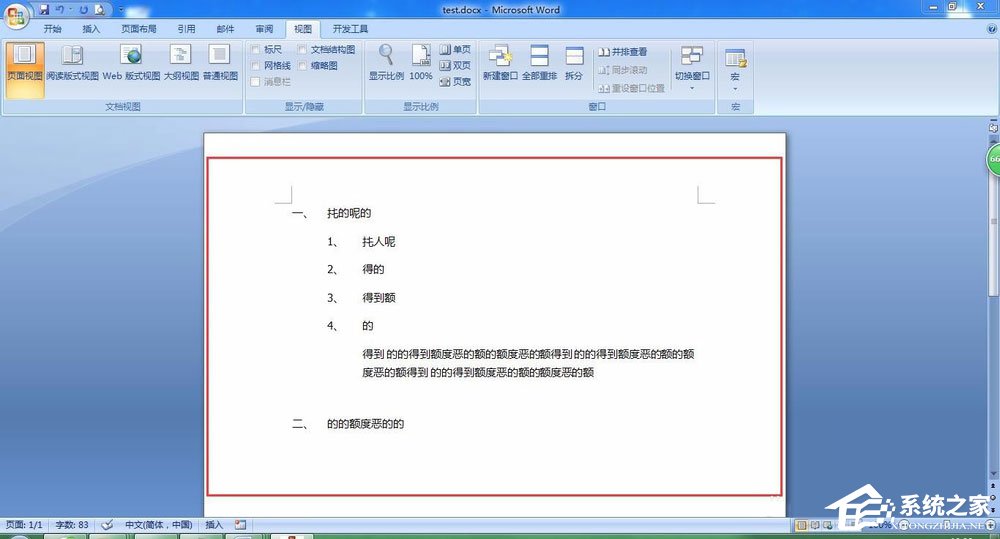
2、在菜單欄中選擇【視圖】,在選項卡中,選擇【大綱】,切換到大綱頁面。如下圖所示的紅色框中。
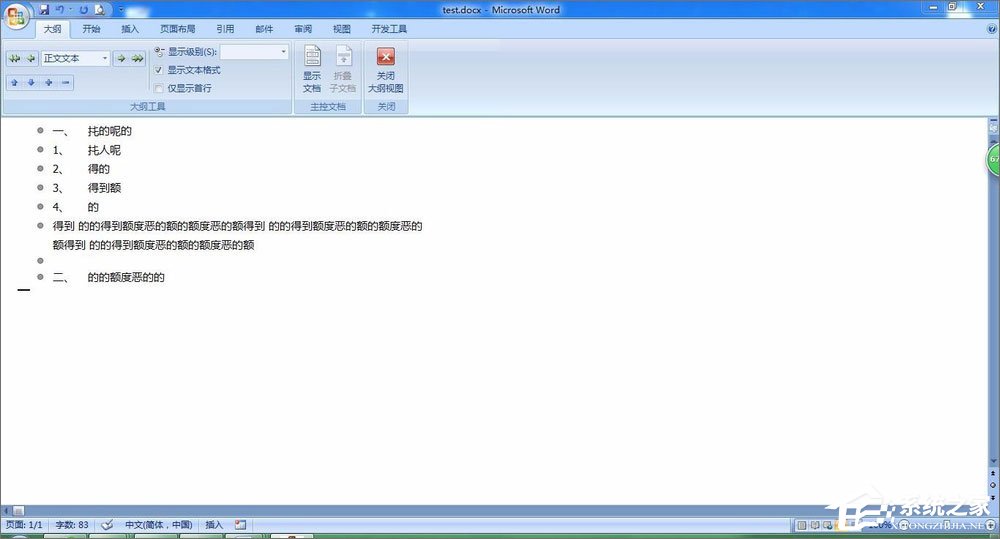
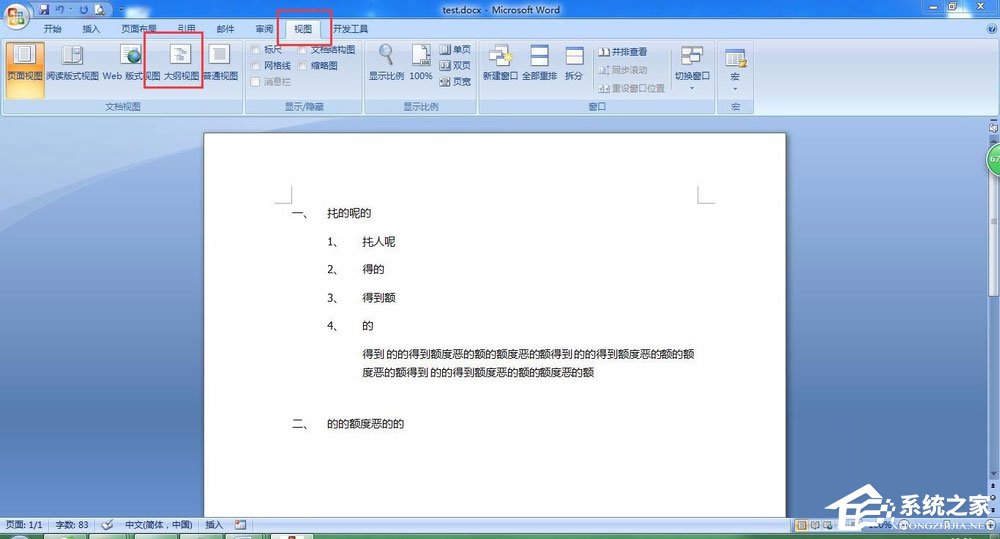
3、在大綱視圖模式下,非常清晰地標注著各級級域。我們可以選擇文字,然后依次注明該文字是第幾級別,可以用數字1,2,3,。。。。。。。來分別表示是第一、二、三。。。。。。。級別的。
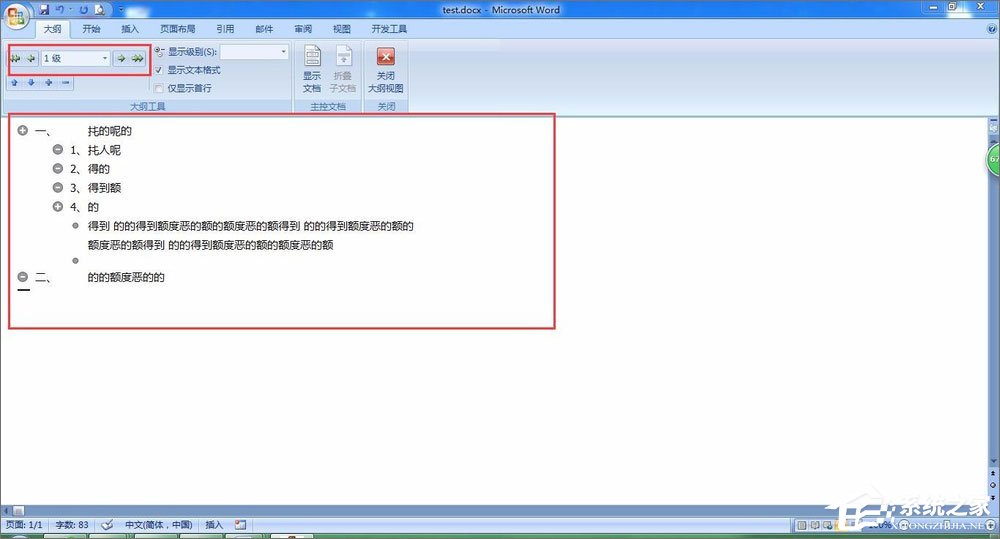
4、當級別定義完畢,再次點擊【視圖】-----在選項卡中選擇【頁面】,返回到頁面模式。不同的Word版本可能會有所不同,我是以Word2007為例子的,現在的Word版本可能是以Word2010為主了,但是原理是相同的,只是選項卡顯示的功能文字位置不同而已。
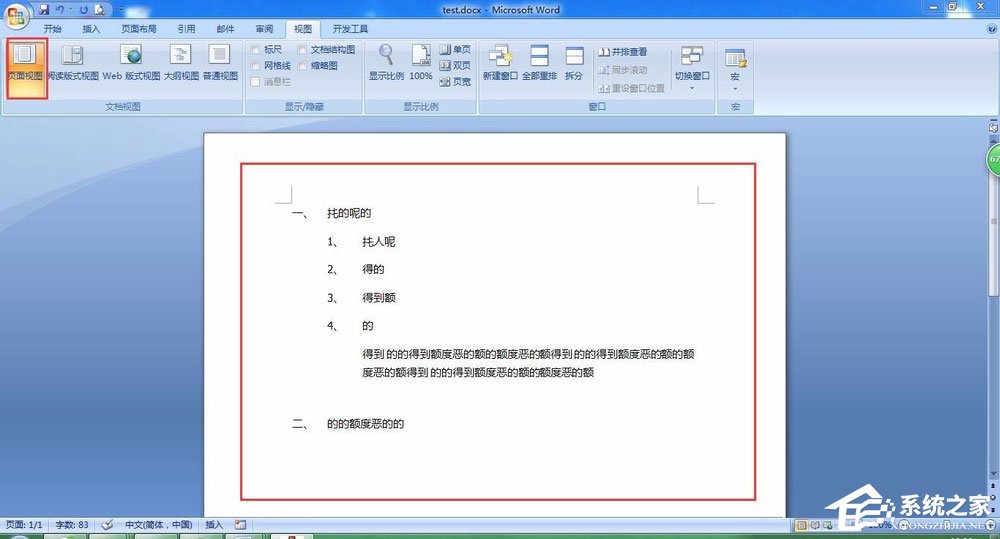
5、在【頁面模式】中,選擇你要插入目錄的位置,光標就點擊在那個位置上,然后點擊文檔上方的【插入】------在選項卡中選擇【引用】-----然后插入目錄。如下圖所示;
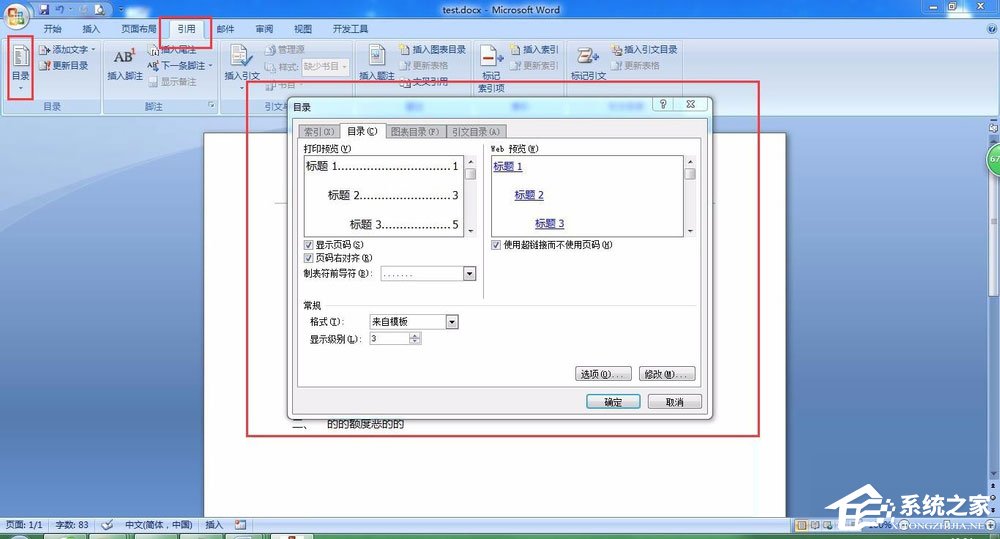
6、在彈出的目錄對話框中,選擇你要插入幾個級別的標題,就輸入幾。如下圖,我是選擇3個級別的標題,那么我輸入的就是3。
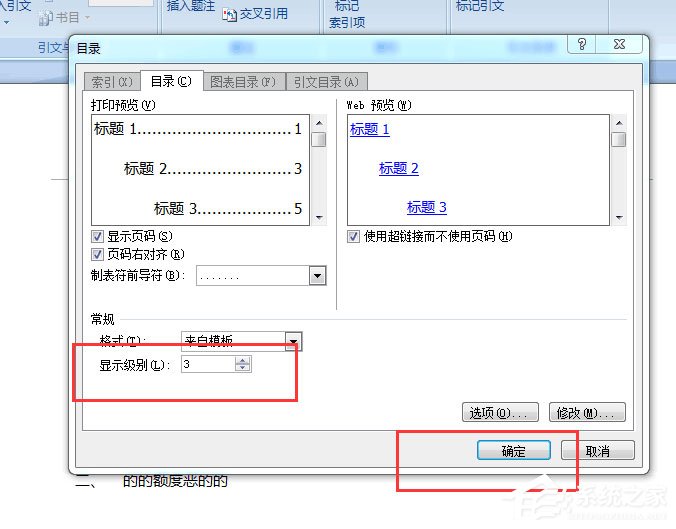
7、最終結果如下圖所示,我只要點擊標題的超鏈接就可以跳轉到對應的內容中來了。
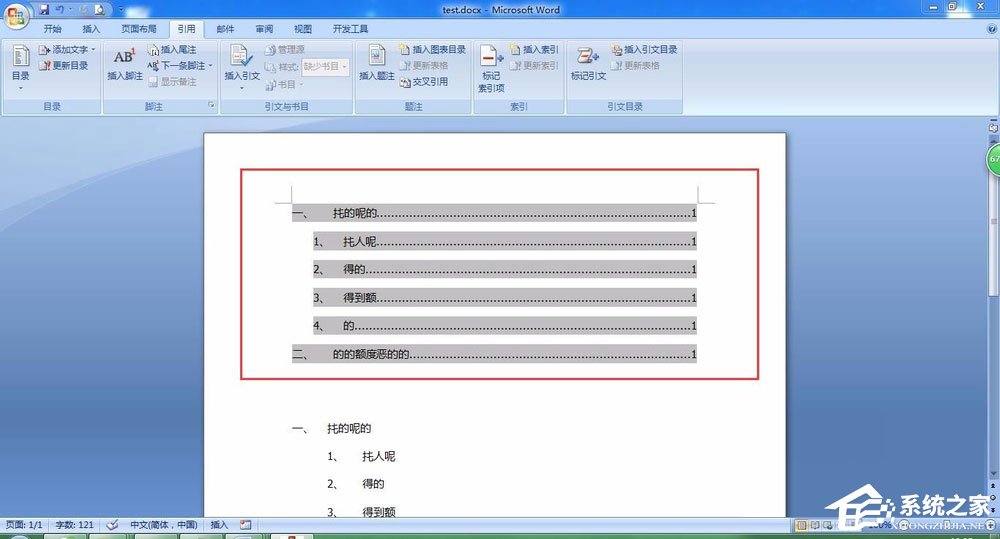
8、如果你的內容發生改變,你只要更新超鏈接就可以了,無需再安裝上述的過程再重新走一遍。比如下方我把二的部分放到第二頁面中,那么我只需要更新超鏈接,對應的內容的就會發生變化了。
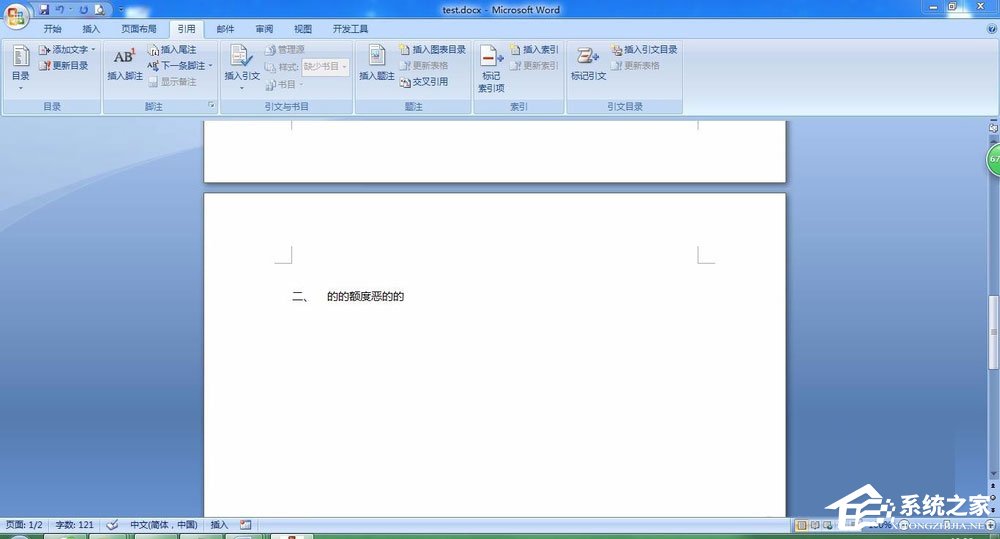
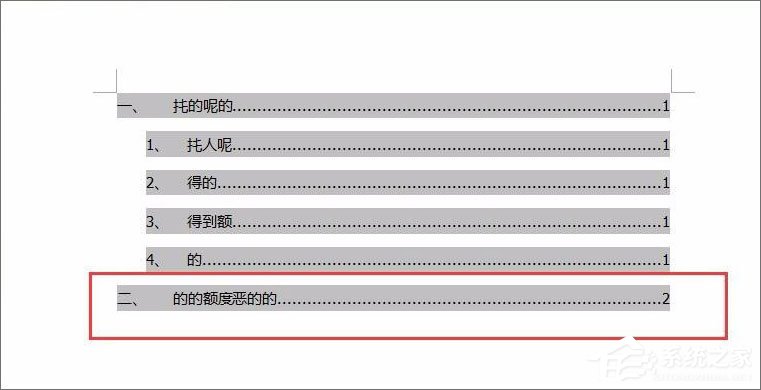
以上就是在Word中插入目錄超鏈接的操作方法,插入后,無需手動添加目錄,當我們內容發生改變時,只需要更新目錄即可。
相關文章:
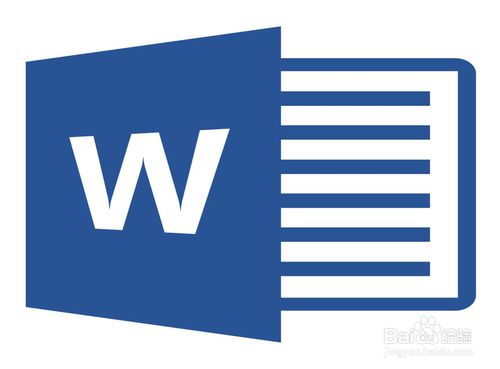
 網公網安備
網公網安備